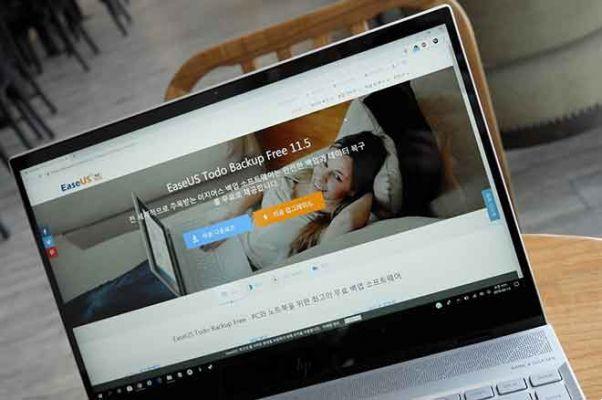
Comment utiliser EaseUS Todo Backup pour sauvegarder votre ordinateur gratuitement. EaseUS Todo Backup est une alternative pour les personnes qui ont besoin d'un outil pour sauvegarder leur ordinateur gratuitement.
Disponible pour Windows et macOS, le programme vous permet de créer des copies système, des disques ou des partitions ou des fichiers ou des dossiers sur votre ordinateur. Vous pouvez envoyer les fichiers de sauvegarde dans un dossier sur votre PC ou choisir un lecteur externe, une clé ou un disque dur.
Dans le didacticiel suivant, apprenez à créer des sauvegardes de votre ordinateur pour conserver des copies de vos données ou de votre système dans des endroits sûrs. Avec la procédure de sauvegarde, vos documents peuvent être restaurés s'ils ont été accidentellement supprimés ou s'ils sont perdus après une panne du système d'exploitation.
EaseUS Todo Backup, le logiciel de sauvegarde espagnol gratuit
EaseUS Todo Backup est un logiciel de sauvegarde gratuit et polyvalent pour Windows qui vous permet non seulement de sauvegarder des fichiers, des dossiers ou des disques entiers vers un emplacement physique ou réseau sécurisé, mais vous pouvez également télécharger ces sauvegardes sur des plates-formes populaires telles que Google Drive, Dropbox et OneDrive. . En dehors de cela, vous pouvez créer des images de disque de lecteurs ou de partitions pour une récupération sans tracas.
Le logiciel de sauvegarde gratuit comprend également une fonctionnalité permettant d'effectuer des sauvegardes incrémentielles, différentielles ou complètes du lecteur dans les délais ou avec l'ajout de nouvelles données. Malgré les nouvelles améliorations, vous pouvez toujours choisir de restaurer un fichier de sauvegarde précédent.
En outre, l'option de sauvegarde des appareils Android peut s'avérer utile lorsque vous devez momentanément essayer une nouvelle ROM ou réinitialiser votre smartphone Android en usine. Enfin, vous pouvez également créer des disques de secours WinPE amorçables pour restaurer votre PC au cas où il ne pourrait pas démarrer.
Télécharger EaseUS Backup
- Télécharger EaseUS Todo Backup Free Windows
- Télécharger EaseUS Todo Backup Free macOS
Comment sauvegarder votre PC gratuitement avec EaseUS Todo Backup Free
- Sélectionnez l'icône des trois barres dans le coin supérieur gauche de l'écran.
- Choisissez l'option "Sauvegarde du système" pour afficher les options de la procédure.
- Le système sera automatiquement identifié et sélectionné. Vous devrez choisir dans "Destination" l'emplacement où vous souhaitez envoyer les fichiers de sauvegarde. Par défaut, le logiciel crée un dossier sur votre ordinateur pour stocker les copies. Cependant, vous pouvez choisir un autre dossier et également des lecteurs externes en cliquant sur le bouton "Parcourir".
- Une fois le dossier défini, appuyez sur le bouton "Suivant" pour lancer la procédure.
Comment faire des sauvegardes gratuites de disques ou de partitions de sauvegarde
- Ouvrez le logiciel et accédez à l'icône des trois barres dans le coin supérieur gauche de l'écran.
- Choisissez l'option "Sauvegarde de disque / partition" pour afficher les options de ce mode de sauvegarde.
- Vous pouvez sélectionner un disque externe et sauvegarder les fichiers qui y sont stockés. Pour ce faire, sélectionnez simplement le lecteur, choisissez un emplacement où les fichiers seront copiés et appuyez sur "Suivant" pour démarrer le processus de copie.
Comment sauvegarder des fichiers ou des dossiers gratuitement avec EaseUS Todo Backup
- Accédez à l'icône des trois barres pour afficher les options de sauvegarde.
- À ce moment, choisissez l'option "Sauvegarde de fichiers" pour afficher les préférences de la procédure.
- En haut de l'écran, sélectionnez les fichiers ou dossiers que vous souhaitez définir dans la sauvegarde. Laissez le dossier de destination par défaut sélectionné ou choisissez-en un autre à l'aide du bouton "Parcourir". Une fois que vous avez fait vos sélections, appuyez sur l'option "Suivant" et attendez que le fichier de sauvegarde soit créé.
Utilisez l'indice pour faire des copies et garder vos fichiers et votre système d'exploitation prêts à être restaurés.


























